INFORMATIKA základní úroveň obtížnosti
|
|
|
- Stanislava Dušková
- před 10 lety
- Počet zobrazení:
Transkript
1 INFORMATIKA základní úroveň obtížnosti DIDAKTICKÝ TEST PRAKTICKÝ SUBTEST ITIZS12C0T01 ILUSTRAČNÍ TEST Maximální bodové hodnocení: 42 bodů Hranice úspěšnosti: % 1 Základní informace k zadání zkoušky Zkouška se skládá z 5 bloků úloh (A až E), ve kterých budete tvořit a upravovat soubory. Časový limit pro řešení praktického subtestu je 75 minut. Povolené pomůcky: psací potřeby, počítač, flash disk předaný zadavatelem, pracovní soubory. Není povoleno využívat: Internet, sdílené soubory, jakékoli formy komunikace s kýmkoliv kromě zadavatele. Pracovní soubory najdete ve složce VSTUPY dle pokynu zadavatele. U každé úlohy je uveden maximální počet bodů, který je možné získat. Za neodevzdaný nebo chybný soubor se body neodečítají. Své soubory ukládejte do složky VYSTUPY_ZAKA na lokálním disku dle pokynů zadavatele do složek podle bloků. Soubory si průběžně ukládejte a vytvářejte si zálohu také na předaném flash disku. Průběžně si také pište do předávacího protokolu, které soubory máte již dokončené. Poznámky si můžete dělat do testového sešitu, nebudou však předmětem hodnocení. 2 Použití vzorů k průběžné práci K většině výstupů Vaší práce máte možnost porovnat svůj výsledek se vzory pro očekávanou podobou výstupu. Na počátku každého bloku najdete název souboru příslušného vzoru, veškeré vzory najdete i ve složce VZORY v pracovní složce určené zadavatelem. Vzory se mohou lišit od očekávaných výstupů, nelze je pojímat jako závaznou podobu výstupů a slouží pouze pro orientaci. Naopak závazné jsou instrukce v tomto sešitu. 3 Dokončení práce U každé úlohy je uvedeno, které soubory odevzdáváte na konci práce. Tyto soubory jednotlivě zkontrolujete se zadavatelem po dokončení praktického subtestu. Veškeré další pomocné soubory vložte do složky POMOCNE v rámci odevzdaných souborů v příslušném bloku. Přípona XYZ znamená, že příponu volíte Vy dle konkrétního zadání úlohy. Ve chvíli dokončení Vaší práce zaujměte místo dle pokynu zadavatele a počkejte na výzvu k předání dokončených souborů. Špatně pojmenované soubory budou považovány za chybné řešení. Heslo k archivu vstupních souborů Odpovědi na otázky položené v testu ID vepisujete do připraveného souboru odpovedi ve formátu XLS nebo ODS dle vaší volby. Testový sešit neotvírejte, počkejte na pokyn! Centrum pro zjišťování výsledků vzdělávání (CERMAT), 2012 Obsah testového sešitu je chráněn autorskými právy. Jakékoli jeho užití, jakož i užití jakékoli jeho části pro komerční účely či pro jejich přímou i nepřímou podporu bez předchozího explicitního písemného souhlasu CERMATu bude ve smyslu obecně závazných právních norem považováno za porušení autorských práv.
2 PŘEHLED ČINNOSTÍ PRAKTICKÉHO SUBTESTU BLOK A: Práce s texty max. 10 bodů úloha 1 a 2 Vytvoříte školní almanach s automaticky generovaným obsahem. Na vstupu dostanete grafiku a data ve formátu čistého textu. BLOK B: Zpracování číselných dat max. 10 bodů úloha 3 a 4 Budete vyhodnocovat náklady na tisk almanachu. Výhodnost nabídek jednotlivých tiskáren posoudíte podle dat, která budete mít k dispozici. BLOK C: Práce v operačním systému max. 7 bodů úloha 5 Vyhledáte soubor podle zadaných kritérií; zkomprimujete a heslem zabezpečíte některá data. BLOK D: Tvorba vektorové grafiky max. 10 bodů úloha 6 a 7 Podle zadání vytvoříte jednoduché logo. BLOK E: Náročnější zpracování číselných dat úloha 8 Podle zadaných informací budete počítat cenu tisku v kopírovacím centru. Centrum pro zjišťování výsledků vzdělávání (CERMAT),
3 BLOK A Vstupní data: vstupni_text.txt, logo.png Přiložené vzory: almanach1_vzor.pdf, almanach2_vzor.pdf Očekávaná výstupní data: almanach.xyz, almanach.pdf 1 Ve vhodné aplikaci otevřete soubor vstupni_text.txt (kódování UTF-8), upravte ho podle následujících instrukcí a průběžně ho ukládejte pod názvem almanach ve výchozím formátu Vašeho editoru (DOC, DOCX, ODT apod.): 1.1 Všechny názvy kapitol zformátujte jednotným stylem. Styl zvolte tak, aby se následně dal snadno vygenerovat obsah celého dokumentu. Název každé kapitoly je na zvláštním řádku a je uvozen slovem Kapitola. 1.2 Vytvořte titulní stranu pomocí vložení konce strany nebo jiným speciálním příkazem; vložte na ni text ALMANACH zarovnaný na střed, velikost písma dejte větší než 30 bodů a řez volte tučný. Konkrétní umístění textu na stránce je na Vás. 1.3 Na druhou stranu (první netitulní) a před samotný text dokumentu automaticky vygenerujte obsah tohoto almanachu. Veškerý text za obsahem ať začíná od následující (tedy třetí) strany. 1.4 Do zápatí stránky vložte automatické číslování stránek od jedničky (titulní strana má číslo strany 1) tak, aby se na titulní straně číslo stránky nezobrazilo a aby byla čísla stran zarovnána doprava. 1.5 Soubor almanach pro jistotu uložte do složky BLOK_A ve výchozím formátu Vašeho editoru. Centrum pro zjišťování výsledků vzdělávání (CERMAT),
4 BLOK A 2 Pokračujte v úpravách souboru almanach z úlohy 1: 2.1 Na první straně dokumentu pod nadpis ALMANACH vložte obrázek logo.png a upravte jeho velikost tak, aby byl na šířku přibližně tak velký jako slovo ALMANACH. Při změně velikosti obrázku zachovávejte poměry stran. 2.2 K číslům stran v zápatí přidejte počet stran celého dokumentu. Na každé straně kromě titulní budou dvě čísla ve tvaru číslo_strany/počet_stran_dokumentu, např. 3/12. Obě číslování se musí aktualizovat i při případné změně počtu stránek dokumentu. 2.3 Na poslední stranu dokumentu, za veškerý text, vložte text Zpět na začátek. Vytvořte z něho hypertextový odkaz, kterým se uživatel dostane na začátek první kapitoly. 2.4 Upravte styl nadpisů kapitol tak, aby byl bezpatkovým písmem a červeně. (Na velikosti písma a dalších aspektech nezáleží.) 2.5 Uložte zpracovaný soubor pod názvem almanach ve výchozím formátu Vašeho editoru do složky BLOK_A. Vytvořte z tohoto dokumentu soubor ve formátu PDF a uložte ho také pod názvem almanach do složky BLOK_A. Zkontrolujte si, zda máte odevzdána všechna očekávaná výstupní data bloku A: almanach.xyz, almanach.pdf Centrum pro zjišťování výsledků vzdělávání (CERMAT),
5 BLOK B Vstupní data: tabulka1_vstup.xls/ods, tabulka2_vstup.csv, nahradni_vstup.xls/ods Přiložené vzory: tabulka1_vzor.png, tabulka2_vzor.png, graf_vzor.png Očekávaná výstupní data: tabulka.xyz 3 Otevřete soubor tabulka1_vstup pro úpravy v tabulkovém procesoru. Upravte tabulku podle následujících instrukcí a průběžně ji ukládejte pod názvem tabulka ve výchozím formátu Vašeho tabulkového procesoru (XLS, XLSX, ODS apod.). Při úpravách se můžete inspirovat vzorem tabulka1_vzor.png: 3.1 Upravte data v druhém a třetím sloupci (B, C) tak, aby se u čísel objevila zkratka měny Kč. 3.2 Do buňky D1 vepište text Náklady na tisk a upravte formát textu v buňce D1 tak, aby se shodoval s formátem textu v oblasti buněk A1:C Vložte nový první řádek tabulky (nad záhlaví tabulky), slučte buňky A1 až D1 a vepište do nich Podklady pro vyhodnocení tisku. 3.4 Přejmenujte list s tabulkou na Podklady. V některé z buněk v oblasti G1:H2 na tomto listu vypočtěte pomocí vzorce průměrnou platbu za výtisk. 3.5 Soubor tabulka uložte do složky BLOK_B ve výchozím formátu Vašeho tabulkového procesoru. Centrum pro zjišťování výsledků vzdělávání (CERMAT),
6 BLOK B Vzor k úloze 4 4 Pokračujte v úpravách souboru tabulka z úlohy 3. Při úpravách se můžete inspirovat přiloženými vzory tabulka2_vzor.png a graf_vzor.png: 4.1 V souboru tabulka2_vstup.csv se nacházejí nabídky dalších tiskáren, soubor je typu CSV, hodnoty jsou odděleny čárkami a použité kódování je UTF Jako pokračování tabulky vytvořené v předchozím bloku úloh vložte data ze souboru tabulka2_vstup.csv tak, aby hodnoty oddělené čárkami byly v různých sloupcích. 4.3 Upravte vložená data tak, aby se i za čísly nových buněk objevila opět zkratka měny Kč. Pokud se Vám import nezdaří, použijte jako náhradu za CSV soubor nahradni_vstup. 4.4 Seřaďte jednotlivé řádky tabulky na tomto listu (list Podklady ) vzestupně podle sloupce Paušální platba. 4.5 Do sloupce D doplňte výpočet nákladů na tisk pro každou tiskárnu v tabulce: výpočet proveďte jako součin nákladu na výtisk (sloupec C) a počtu výtisků (hodnota ve sloupci H) a přičtěte paušální náklady (sloupec B). Použijte při tom absolutní odkaz na buňku ve sloupci H. 4.6 Vytvořte na aktuálním listu vhodný graf s názvem Vyhodnocení tisku, který srovná celkové náklady na tisk v jednotlivých tiskárnách. Upravte velikost grafu tak, aby všechny texty byly čitelné, použít můžete například typ grafu uvedený ve vzoru výše. 4.7 Uložte zpracovaný soubor pod názvem tabulka ve výchozím formátu Vašeho tabulkového procesoru do složky BLOK_B. Zkontrolujte si, zda máte odevzdána všechna očekávaná výstupní data bloku B: tabulka.xyz Centrum pro zjišťování výsledků vzdělávání (CERMAT),
7 BLOK C Vstupní data: složka FOLDERS Přiložené vzory: žádné Očekávaná výstupní data: textový_soubor dle instrukce 5.1, odpovedi, složka TEXTY, zabaleni1.xyz, zabaleni2.xyz max. 7 bodů 5 V této úloze budete pracovat se složkou FOLDERS. 5.1 Najděte ve složce FOLDERS a v jejích podsložkách soubor dle těchto parametrů: soubor s příponou txt, jehož název začíná textovým řetězcem vstupni a který je v bajtech ze všech souborů vybraných podle prvních dvou podmínek největší. Tento soubor zkopírujte do složky BLOK_C. 5.2 Zjistěte velikost v bajtech u souboru nalezeného v bodě 5.1 a zapište ji do souboru odpovedi. Velikost bude akceptována v hodnotě ukázané systémem v jakékoliv podobě (velikost na disku, velikost souboru ukázaná průzkumníkem operačního systému apod.). 5.3 Zjistěte datum vytvoření souboru nalezeného v bodě 5.1 a zapište ho do souboru odpovedi. 5.4 Všechny soubory s příponou txt ze složky FOLDERS a jejích podsložek zkopírujte do Vámi nově vytvořené složky TEXTY ve složce BLOK_C. 5.5 Zkomprimujte celou složku TEXTY do libovolného formátu. Pokud složku TEXTY nemáte, zkomprimujte složku Folder_1 ze složky VSTUPY. Při komprimaci použijte heslo Ma20tu13ri_ta, archiv uložte jako soubor zabaleni1. Následně zkomprimujte tu samou složku ještě jednou bez hesla do souboru zabaleni2. Oba soubory umístěte do složky BLOK_C. Zkontrolujte si, zda máte odevzdána všechna očekávaná výstupní data bloku C: textový_soubor dle instrukce 5.1, soubor odpovedi, zabaleni1.xyz, zabaleni2.xyz Centrum pro zjišťování výsledků vzdělávání (CERMAT),
8 BLOK D Vzor k úloze 6 Vstupní data: houslovy_klic.png Přiložené vzory: logo_skoly_vzor.pdf, nota_vzor.pdf Očekávaná výstupní data: logo_skoly.xyz, logo_skoly.png 6 Ve vektorovém editoru vytvořte podle uvedeného vzoru a následujících instrukcí jednoduché logo v barvách školy: 6.1 Velikost nové grafiky zvolte 200 mm (šířka) x 80 mm (výška). 6.2 Do levé části grafiky vložte postupně čtyři čtverce o velikostech stran 8 cm, 6 cm, 4 cm a 2 cm v barvách zelená žlutá zelená žlutá. Čtverce musí mít přibližně společný střed (leží na stejné souřadnici) a rovnoběžné strany. 6.3 Doplňte žlutý text Konzervatoř do vnitřního zeleného čtverce a zelený text LJ do nejmenšího čtverce. Umístění textů ve čtvercích volte přibližně dle výše uvedeného vzoru. 6.4 Uložte soubor pod názvem logo_skoly do složky BLOK_D ve výchozím formátu Vašeho editoru. Exportujte soubor také do formátu PNG. Centrum pro zjišťování výsledků vzdělávání (CERMAT),
9 BLOK D Vzor k úloze 7 7 Pokračujte v úpravách obrázku logo_skoly z úlohy 6 podle uvedeného vzoru a podle následujících instrukcí: 7.1 Přidejte 5 notových linek od loga až do konce stránky tak, aby byly přibližně stejně daleko od sebe. 7.2 Vložte do levé části vytvořené notové osnovy houslový klíč ze souboru houslovy_klic.png tak, aby obrázek klíče nepřekrýval notové linky, tedy aby byl v pozadí. 7.3 Vpravo od houslového klíče nakreslete notu přibližně takovou, jakou vidíte ve výše uvedeném vzoru. 7.4 Uložte celý obrázek pod stejným názvem (logo_skoly). Opět exportujte soubor pod stejným názvem do formátu PNG, rozlišení bitmapového obrázku nastavte na 300 DPI. Soubor PNG vytvořený v předchozí úloze tímto novým přepište. Zkontrolujte si, zda máte odevzdána všechna očekávaná výstupní data bloku D: logo_skoly.xyz, logo_skoly.png Centrum pro zjišťování výsledků vzdělávání (CERMAT),
10 BLOK E Vstupní data: tisk.xls/ods Přiložené vzory: žádné Očekávaná výstupní data: tisk_vystup.xyz, odpovedi 8 V tabulkovém procesoru sestavte vzorce pro náklady na kopírování podle následujících informací: 8.1 Následující tabulka vyjadřuje ceník kopírování určitého počtu stran v kopírovacím centru. Parametrem ceny je také pokrytí papíru tonerem. Pokud je pokrytí větší než 10 %, zákazník za každou kopírovanou stranu připlácí příslušnou částku. Aktuální sazba DPH je 20 %, ceny uvedené v tabulce jsou bez DPH. Počet stran ke kopírování a více Základní sazba za jednu stranu 1,00 Kč 0,90 Kč 0,85 Kč + 2 koruny na jednu stranu Příplatek za pokrytí strany tonerem (tzn.: cena za stranu = základní nad 10 % plochy strany sazba dle rozsahu + 2 koruny) 8.2 Použijte tabulkový procesor. V souboru tisk.xls/ods nadefinujte vzorec nebo vzorce, které vypočítají finální cenu tisku bez DPH i se sazbou DPH na základě vstupních hodnot počet stran pro kopírování a procentní pokrytí strany tonerem (tyto hodnoty uživatel jen vepíše do buněk B5 a B6). 8.3 Výsledný soubor uložte pod názvem tisk_vystup ve výchozím formátu Vašeho tabulkového procesoru (XLS, XLSX, ODS apod.). 8.4 Adresu buňky v souboru s výsledným vzorcem na výpočet ceny tisku s DPH zapište do souboru odpovedi. 8.5 Do souboru odpovedi vepište, kolik stojí s DPH cena tisku 120 a stran při 15% pokrytí tonerem u každého tisku. Výsledky uveďte zaokrouhlené na celé koruny vždy nahoru (např. i při ceně 100,20 Kč zapíšete do souboru odpovedi hodnotu 101). 8.6 Uložte soubor tisk_vystup ve výchozím formátu Vašeho tabulkového procesoru do složky BLOK_E a uložte změny v souboru odpovedi. Zkontrolujte si, zda máte odevzdána všechna očekávaná výstupní data bloku E: tisk_vystup.xyz, odpovedi V SOUBORU ODPOVEDI BY MĚLY BÝT ODPOVĚDI NA OTÁZKY UVEDENÉ V TĚCHTO INSTRUKCÍCH: 5.2, 5.3, 8.4 A 8.5,. Centrum pro zjišťování výsledků vzdělávání (CERMAT),
INFORMATIKA vyšší úroveň obtížnosti
 INFORMATIKA vyšší úroveň obtížnosti DIDAKTICKÝ TEST PRAKTICKÝ SUBTEST ITIVS12C0T01 ILUSTRAČNÍ TEST Maximální bodové hodnocení: 41 bodů Hranice úspěšnosti: % 1 Základní informace k zadání zkoušky Zkouška
INFORMATIKA vyšší úroveň obtížnosti DIDAKTICKÝ TEST PRAKTICKÝ SUBTEST ITIVS12C0T01 ILUSTRAČNÍ TEST Maximální bodové hodnocení: 41 bodů Hranice úspěšnosti: % 1 Základní informace k zadání zkoušky Zkouška
POZNÁMKY K HODNOCENÍ SOUBORŮ ILUSTRAČNÍ TEST 2012
 POZNÁMKY K HODNOCENÍ SOUBORŮ ILUSTRAČNÍ TEST 2012 Informatika - praktický subtest základní úroveň obtížnosti ITIZS12C0T01 Komentáře: Vstupní soubory některých úloh nemusejí být v souladu s typografickým
POZNÁMKY K HODNOCENÍ SOUBORŮ ILUSTRAČNÍ TEST 2012 Informatika - praktický subtest základní úroveň obtížnosti ITIZS12C0T01 Komentáře: Vstupní soubory některých úloh nemusejí být v souladu s typografickým
POZNÁMKY K HODNOCENÍ SOUBORŮ ILUSTRAČNÍ TEST 2012
 POZNÁMKY K HODNOCENÍ SOUBORŮ ILUSTRAČNÍ TEST 2012 Informatika - praktický subtest vyšší úroveň obtížnosti ITIVS12C0T01 Komentáře: Vstupní soubory některých úloh nemusejí být v souladu s typografickým a
POZNÁMKY K HODNOCENÍ SOUBORŮ ILUSTRAČNÍ TEST 2012 Informatika - praktický subtest vyšší úroveň obtížnosti ITIVS12C0T01 Komentáře: Vstupní soubory některých úloh nemusejí být v souladu s typografickým a
WORD. 4. Texty vyskytují se v dokumentu 3x mají zelenou barvu
 Příjmení, jméno... Třída... Skupina... Počet bodů... Zdrojové soubory se nachází na síťové jednotce disku H:. Do této složky ukládejte všechny výsledné soubory. Do složky rovněž uložte úkoly OBK, jejich
Příjmení, jméno... Třída... Skupina... Počet bodů... Zdrojové soubory se nachází na síťové jednotce disku H:. Do této složky ukládejte všechny výsledné soubory. Do složky rovněž uložte úkoly OBK, jejich
Příjmení, jméno... Třída... Skupina...Počet bodů...
 Příjmení, jméno... Třída... Skupina...Počet bodů... Zdrojové soubory se nachází na síťové jednotce disku H:. Do této složky ukládejte všechny výsledné soubory. Do složky rovněž uložte úkoly OBK, jejich
Příjmení, jméno... Třída... Skupina...Počet bodů... Zdrojové soubory se nachází na síťové jednotce disku H:. Do této složky ukládejte všechny výsledné soubory. Do složky rovněž uložte úkoly OBK, jejich
Vzorový zápočtový test. Windows
 Vzorový zápočtový test Windows 1. Otevřete okno Průzkumníka. 2. Ve složce Dokumenty vytvořte novou složku s názvem Vašeho příjmení (např. Kratky). Na tuto složku se budeme v dalším textu odvolávat jako
Vzorový zápočtový test Windows 1. Otevřete okno Průzkumníka. 2. Ve složce Dokumenty vytvořte novou složku s názvem Vašeho příjmení (např. Kratky). Na tuto složku se budeme v dalším textu odvolávat jako
Zadání soutěžních úloh
 14. až 16. dubna 2016 Krajské kolo 2015/2016 Úlohy můžete řešit v libovolném pořadí a samozřejmě je nemusíte vyřešit všechny. Za úlohy můžete dostat maximálně 119 bodů (55+47+17) hodnotí se shoda se zadáním,
14. až 16. dubna 2016 Krajské kolo 2015/2016 Úlohy můžete řešit v libovolném pořadí a samozřejmě je nemusíte vyřešit všechny. Za úlohy můžete dostat maximálně 119 bodů (55+47+17) hodnotí se shoda se zadáním,
8. Cvičení Kopírování objektů mezi aplikacemi MS Office
 8. Cvičení Kopírování objektů mezi aplikacemi MS Office 1. Na Ploše vytvořte složku s názvem 08_Priklad. K názvu nepřidávejte své jméno, při vkládání úlohy do IS VŠFS se vaše jméno připojí k názvu automaticky.
8. Cvičení Kopírování objektů mezi aplikacemi MS Office 1. Na Ploše vytvořte složku s názvem 08_Priklad. K názvu nepřidávejte své jméno, při vkládání úlohy do IS VŠFS se vaše jméno připojí k názvu automaticky.
MATEMATIKA základní úroveň obtížnosti
 MATEMATIKA základní úroveň obtížnosti DIDAKTICKÝ TEST Maximální bodové hodnocení: 50 bodů Hranice úspěšnosti: 33 % 1 Základní informace k zadání zkoušky Didaktický test obsahuje 26 úloh. Časový limit pro
MATEMATIKA základní úroveň obtížnosti DIDAKTICKÝ TEST Maximální bodové hodnocení: 50 bodů Hranice úspěšnosti: 33 % 1 Základní informace k zadání zkoušky Didaktický test obsahuje 26 úloh. Časový limit pro
2.1 Pokyny k otevřeným úlohám. 2.2 Pokyny k uzavřeným úlohám TESTOVÝ SEŠIT NEOTVÍREJTE, POČKEJTE NA POKYN!
 MATEMATIKA DIDAKTICKÝ TEST Maimální bodové hodnocení: 50 bodů Hranice úspěšnosti: 33 % Základní informace k zadání zkoušky Didaktický test obsahuje 26 úloh. Časový limit pro řešení didaktického testu je
MATEMATIKA DIDAKTICKÝ TEST Maimální bodové hodnocení: 50 bodů Hranice úspěšnosti: 33 % Základní informace k zadání zkoušky Didaktický test obsahuje 26 úloh. Časový limit pro řešení didaktického testu je
Přejmenování listu Dvakrát klepněte na pojmenování listu, napište nový název a potvrďte klávesu ENTER.
 Výplň a ohraničení tabulky Označte text, z nabídky vyberte Formát Buňky Ohraničení (nejdříve vyberte typ, pak barvu a nakonec typ ohraničení (dole, vnitřní atd...). Změna formátu písma (styl, velikost,
Výplň a ohraničení tabulky Označte text, z nabídky vyberte Formát Buňky Ohraničení (nejdříve vyberte typ, pak barvu a nakonec typ ohraničení (dole, vnitřní atd...). Změna formátu písma (styl, velikost,
MATEMATIKA základní úroveň obtížnosti
 MATEMATIKA základní úroveň obtížnosti DIDAKTICKÝ TEST Maximální bodové hodnocení: 50 bodů Hranice úspěšnosti: 33 % 1 Základní informace k zadání zkoušky Didaktický test obsahuje 26 úloh. Časový limit pro
MATEMATIKA základní úroveň obtížnosti DIDAKTICKÝ TEST Maximální bodové hodnocení: 50 bodů Hranice úspěšnosti: 33 % 1 Základní informace k zadání zkoušky Didaktický test obsahuje 26 úloh. Časový limit pro
MATEMATIKA 9 M9PID15C0T01. 1 Základní informace k zadání zkoušky
 MATEMATIKA 9 M9PID15C0T01 DIDAKTICKÝ TEST Jméno a příjmení Počet úloh: 17 Maximální bodové hodnocení: 50 bodů Povolené pomůcky: pouze psací a rýsovací potřeby 1 Základní informace k zadání zkoušky Časový
MATEMATIKA 9 M9PID15C0T01 DIDAKTICKÝ TEST Jméno a příjmení Počet úloh: 17 Maximální bodové hodnocení: 50 bodů Povolené pomůcky: pouze psací a rýsovací potřeby 1 Základní informace k zadání zkoušky Časový
MATEMATIKA vyšší úroveň obtížnosti
 MATEMATIKA vyšší úroveň obtížnosti DIDAKTICKÝ TEST MAMVD11C0T02 Maximální bodové hodnocení: 50 bodů Hranice úspěšnosti: 33 % 1 Základní informace k zadání zkoušky Didaktický test obsahuje 23 úloh. Časový
MATEMATIKA vyšší úroveň obtížnosti DIDAKTICKÝ TEST MAMVD11C0T02 Maximální bodové hodnocení: 50 bodů Hranice úspěšnosti: 33 % 1 Základní informace k zadání zkoušky Didaktický test obsahuje 23 úloh. Časový
Naučte se víc... Microsoft Office Excel 2007 PŘÍKLADY
 Naučte se víc... Microsoft Office Excel 2007 PŘÍKLADY Autor: Lukáš Polák Příklady MS Excel 2007 Tato publikace vznikla za přispění společnosti Microsoft ČR v rámci iniciativy Microsoft Partneři ve vzdělávání.
Naučte se víc... Microsoft Office Excel 2007 PŘÍKLADY Autor: Lukáš Polák Příklady MS Excel 2007 Tato publikace vznikla za přispění společnosti Microsoft ČR v rámci iniciativy Microsoft Partneři ve vzdělávání.
MATEMATIKA vyšší úroveň obtížnosti
 MATEMATIKA vyšší úroveň obtížnosti DIDAKTICKÝ TEST MAMVD2C0T0 Maximální bodové hodnocení: 50 bodů Hranice úspěšnosti: 33 % Základní informace k zadání zkoušky Didaktický test obsahuje 23 úloh. Časový limit
MATEMATIKA vyšší úroveň obtížnosti DIDAKTICKÝ TEST MAMVD2C0T0 Maximální bodové hodnocení: 50 bodů Hranice úspěšnosti: 33 % Základní informace k zadání zkoušky Didaktický test obsahuje 23 úloh. Časový limit
TESTOVÝ SEŠIT NEOTVÍREJTE, POČKEJTE NA POKYN!
 MATEMATIKA 5 M5PID17C0T01 DIDAKTICKÝ TEST Jméno a příjmení Počet úloh: 15 Maximální bodové hodnocení: 50 bodů Povolené pomůcky: psací a rýsovací potřeby Časový limit pro řešení didaktického testu je 70
MATEMATIKA 5 M5PID17C0T01 DIDAKTICKÝ TEST Jméno a příjmení Počet úloh: 15 Maximální bodové hodnocení: 50 bodů Povolené pomůcky: psací a rýsovací potřeby Časový limit pro řešení didaktického testu je 70
2. Cvičení Formáty dat, jednoduché vzorce
 2. Cvičení Formáty dat, jednoduché vzorce 1. Vytvořte složku s vaším příjmením a jménem. 2. Otevřete soubor MS Excel, uložte ho do vaší složky pod názvem 02_Priklad. K názvu nepřidávejte své jméno, při
2. Cvičení Formáty dat, jednoduché vzorce 1. Vytvořte složku s vaším příjmením a jménem. 2. Otevřete soubor MS Excel, uložte ho do vaší složky pod názvem 02_Priklad. K názvu nepřidávejte své jméno, při
Modul 2. Druhá sada úkolů:
 Zadání Druhá sada úkolů: Modul 2 Všechny potřebné složky a soubory pro splnění následující sady úkolů se nachází ve složce sada2. 1. Ve složce Ulohy vytvořte šest nových složek (podle obrázku) a pojmenujte
Zadání Druhá sada úkolů: Modul 2 Všechny potřebné složky a soubory pro splnění následující sady úkolů se nachází ve složce sada2. 1. Ve složce Ulohy vytvořte šest nových složek (podle obrázku) a pojmenujte
2.1 Pokyny k otevřeným úlohám. 2.2 Pokyny k uzavřeným úlohám TESTOVÝ SEŠIT NEOTVÍREJTE, POČKEJTE NA POKYN!
 MATEMATIKA 9 M9PID15C0T01 DIDAKTICKÝ TEST Jméno a příjmení Počet úloh: 17 Maximální bodové hodnocení: 50 bodů Povolené pomůcky: pouze psací a rýsovací potřeby 1 Základní informace k zadání zkoušky Časový
MATEMATIKA 9 M9PID15C0T01 DIDAKTICKÝ TEST Jméno a příjmení Počet úloh: 17 Maximální bodové hodnocení: 50 bodů Povolené pomůcky: pouze psací a rýsovací potřeby 1 Základní informace k zadání zkoušky Časový
Office Arena 2017 Krajské kolo
 Krajské kolo Název soutěžního projektu: Návštěva známé osobnosti Úlohy v zadání můžete řešit v libovolném pořadí. Hodnotí se přesnost a shoda se zadáním, dodržení typografických pravidel, přehlednost práce
Krajské kolo Název soutěžního projektu: Návštěva známé osobnosti Úlohy v zadání můžete řešit v libovolném pořadí. Hodnotí se přesnost a shoda se zadáním, dodržení typografických pravidel, přehlednost práce
www.zlinskedumy.cz Pracovní list VY_32_INOVACE_33_20 Databáze Databáze Databáze Projekt II. Ing. Petr Vilímek
 VY_32_INOVACE_33_20 Pracovní list Škola Název projektu, reg. č. Vzdělávací oblast Vzdělávací obor Tematický okruh Téma Tematická oblast Název Autor Vytvořeno, pro obor, roč. Anotace Přínos/cílové kompetence
VY_32_INOVACE_33_20 Pracovní list Škola Název projektu, reg. č. Vzdělávací oblast Vzdělávací obor Tematický okruh Téma Tematická oblast Název Autor Vytvořeno, pro obor, roč. Anotace Přínos/cílové kompetence
INTERSTENO 2013Ghent Mistrovstvísvta v profesionálním word processingu
 POUŽITÝ OPERAČNÍ SYSTÉM POUŽITÝ SOFTWARE PRO WORD PROCESSING SOUTĚŽNÍ ID A 1 Instrukce pro účastníky Otevřete dokument TRANSPORT.DOC, ihned uložte jako TRANSPORTXXX.DOCneboDOCX,kde XXX je Vašesoutěžní
POUŽITÝ OPERAČNÍ SYSTÉM POUŽITÝ SOFTWARE PRO WORD PROCESSING SOUTĚŽNÍ ID A 1 Instrukce pro účastníky Otevřete dokument TRANSPORT.DOC, ihned uložte jako TRANSPORTXXX.DOCneboDOCX,kde XXX je Vašesoutěžní
INTERSTENO 2011 Paris World championship professional word processing
 POUŽITÝ OPERAČNÍ SYSTÉM POUŽITÝ SOFTWARE PRO WORD PROCESSING SOUTĚŽNÍ ID A 1 Instrukce pro soutěžící Otevřete koncept dokumentu WINDENERGY.DOC, ihned jej uložte jako WINDENERGYXXX.DOC nebo DOCX, kde XXX
POUŽITÝ OPERAČNÍ SYSTÉM POUŽITÝ SOFTWARE PRO WORD PROCESSING SOUTĚŽNÍ ID A 1 Instrukce pro soutěžící Otevřete koncept dokumentu WINDENERGY.DOC, ihned jej uložte jako WINDENERGYXXX.DOC nebo DOCX, kde XXX
U každé úlohy je uveden maximální počet bodů.
 MATEMATIKA MPZD1C0T01 DIDAKTICKÝ TEST Jméno a příjmení Počet úloh: 1 Maximální bodové hodnocení: 0 bodů Povolené pomůcky: psací a rýsovací potřeby Časový limit pro řešení didaktického testu je 0 minut.
MATEMATIKA MPZD1C0T01 DIDAKTICKÝ TEST Jméno a příjmení Počet úloh: 1 Maximální bodové hodnocení: 0 bodů Povolené pomůcky: psací a rýsovací potřeby Časový limit pro řešení didaktického testu je 0 minut.
III/2 Inovace a zkvalitnění výuky prostřednictvím ICT EU-OVK-VZ-III/2-ZÁ-219
 Číslo a název šablony Číslo didaktického materiálu Druh didaktického materiálu Autor Jazyk Téma sady didaktických materiálů Téma didaktického materiálu Vyučovací předmět Cílová skupina (ročník) Úroveň
Číslo a název šablony Číslo didaktického materiálu Druh didaktického materiálu Autor Jazyk Téma sady didaktických materiálů Téma didaktického materiálu Vyučovací předmět Cílová skupina (ročník) Úroveň
2.1 Pokyny k otevřeným úlohám. 2.2 Pokyny k uzavřeným úlohám TESTOVÝ SEŠIT NEOTVÍREJTE, POČKEJTE NA POKYN!
 MATEMATIKA 9 M9PID17C0T01 DIDAKTICKÝ TEST Jméno a příjmení Počet úloh: 16 Maximální bodové hodnocení: 50 bodů Povolené pomůcky: pouze psací a rýsovací potřeby 1 Základní informace k zadání zkoušky Časový
MATEMATIKA 9 M9PID17C0T01 DIDAKTICKÝ TEST Jméno a příjmení Počet úloh: 16 Maximální bodové hodnocení: 50 bodů Povolené pomůcky: pouze psací a rýsovací potřeby 1 Základní informace k zadání zkoušky Časový
O P A K O V A C Í T E S T z a d á n í 1/5 TEXTOVÝ EDITOR. Pomocí nástroje hromadná korespondence vytvořte formulářové dopisy: Hlavní dokument
 1/5 V určeném paměťovém prostoru vytvořte složku TEST2. Do této složky ukládejte všechny soubory vytvořené podle následujících zadání. TEXTOVÝ EDITOR Pomocí nástroje hromadná korespondence vytvořte formulářové
1/5 V určeném paměťovém prostoru vytvořte složku TEST2. Do této složky ukládejte všechny soubory vytvořené podle následujících zadání. TEXTOVÝ EDITOR Pomocí nástroje hromadná korespondence vytvořte formulářové
ZŠ ÚnO, Bratří Čapků 1332
 TS Výuka informatiky I (ovládání textových editorů) Terasoft - možnost instalovat jeden až tři kurzy (cvičení fungují pouze s nainstalovaným vlastním editorem) : o Výuka MS Office Word 2003 o Výuka MS
TS Výuka informatiky I (ovládání textových editorů) Terasoft - možnost instalovat jeden až tři kurzy (cvičení fungují pouze s nainstalovaným vlastním editorem) : o Výuka MS Office Word 2003 o Výuka MS
www.zlinskedumy.cz Pracovní list VY_32_INOVACE_33_19 Databáze Databáze Databáze Ing. Petr Vilímek
 VY_32_INOVACE_33_19 Pracovní list Škola Název projektu, reg. č. Vzdělávací oblast Vzdělávací obor Tematický okruh Téma Tematická oblast Střední průmyslová škola Zlín Inovace výuky prostřednictvím ICT v
VY_32_INOVACE_33_19 Pracovní list Škola Název projektu, reg. č. Vzdělávací oblast Vzdělávací obor Tematický okruh Téma Tematická oblast Střední průmyslová škola Zlín Inovace výuky prostřednictvím ICT v
INTERSTENO 2015 Budapest World championship professional Word Processing
 OPERAČNÍ SYSTÉM WORD PROCESSING SOFTWARE (TEXTOVÝ PROCESOR) ID SOUTĚŽÍCÍHO Úloha A-1 Instrukce pro účastníky Otevřete dokument YEAROFLIGHT, ihned ho uložte/převeďte do YEAROFLIGHTXXX.DOC NEBO DOCX, kde
OPERAČNÍ SYSTÉM WORD PROCESSING SOFTWARE (TEXTOVÝ PROCESOR) ID SOUTĚŽÍCÍHO Úloha A-1 Instrukce pro účastníky Otevřete dokument YEAROFLIGHT, ihned ho uložte/převeďte do YEAROFLIGHTXXX.DOC NEBO DOCX, kde
1. ÚLOHA. Své řešení uveďte na tento list (možno i na jeho druhou stranu).
 1. ÚLOHA Zapište algoritmus (vývojovým diagramem nebo v jazyce C nebo v jazyce Pascal nebo v jazyce Python) řešící následující úlohu: Mějme deklarované a) jednorozměrné pole C celočíselného typu s indexy
1. ÚLOHA Zapište algoritmus (vývojovým diagramem nebo v jazyce C nebo v jazyce Pascal nebo v jazyce Python) řešící následující úlohu: Mějme deklarované a) jednorozměrné pole C celočíselného typu s indexy
MATEMATIKA základní úroveň obtížnosti
 ILUSTRAČNÍ DIDAKTICKÝ TEST MATEMATIKA základní úroveň obtížnosti DIDAKTICKÝ TEST Didaktický test obsahuje 8 úloh. Časový limit pro řešení didaktického testu je uveden na záznamovém archu. Povolené pomůcky:
ILUSTRAČNÍ DIDAKTICKÝ TEST MATEMATIKA základní úroveň obtížnosti DIDAKTICKÝ TEST Didaktický test obsahuje 8 úloh. Časový limit pro řešení didaktického testu je uveden na záznamovém archu. Povolené pomůcky:
2.1 Pokyny k otevřeným úlohám. 2.2 Pokyny k uzavřeným úlohám TESTOVÝ SEŠIT NEOTVÍREJTE, POČKEJTE NA POKYN!
 MATEMATIKA+ DIDAKTICKÝ TEST Maximální bodové hodnocení: 50 bodů Hranice úspěšnosti: 33 % Základní informace k zadání zkoušky Didaktický test obsahuje 23 úloh. Časový limit pro řešení didaktického testu
MATEMATIKA+ DIDAKTICKÝ TEST Maximální bodové hodnocení: 50 bodů Hranice úspěšnosti: 33 % Základní informace k zadání zkoušky Didaktický test obsahuje 23 úloh. Časový limit pro řešení didaktického testu
2.1 Pokyny k otevřeným úlohám. 2.2 Pokyny k uzavřeným úlohám TESTOVÝ SEŠIT NEOTVÍREJTE, POČKEJTE NA POKYN!
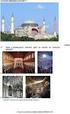 MATEMATIKA 7 M7PID16C0T01 DIDAKTICKÝ TEST Jméno a příjmení Počet úloh: 17 Maximální bodové hodnocení: 50 bodů Povolené pomůcky: pouze psací a rýsovací potřeby 1 Základní informace k zadání zkoušky Časový
MATEMATIKA 7 M7PID16C0T01 DIDAKTICKÝ TEST Jméno a příjmení Počet úloh: 17 Maximální bodové hodnocení: 50 bodů Povolené pomůcky: pouze psací a rýsovací potřeby 1 Základní informace k zadání zkoušky Časový
Integrace ICT na gymnáziu? Petr Naske
 Integrace ICT na gymnáziu? Petr Naske Jak se integruje ICT - zkušenosti mezi pilotními gymnázii integrovali v Rumburku a Litovli Rumburk úplná integrace, v době kdy byly jen 2H, do matematiky a českého
Integrace ICT na gymnáziu? Petr Naske Jak se integruje ICT - zkušenosti mezi pilotními gymnázii integrovali v Rumburku a Litovli Rumburk úplná integrace, v době kdy byly jen 2H, do matematiky a českého
7. Cvičení Tisk rozsáhlých tabulek
 7. Cvičení Tisk rozsáhlých tabulek 1. Na Plochu si uložte soubor pro Tisk tabulky, který je uložen v IS VŠFS. Cesta k souboru: Student Předměty VSFS:B_AS_2 Aplikační software 2 Více (otevřeme nabídku)
7. Cvičení Tisk rozsáhlých tabulek 1. Na Plochu si uložte soubor pro Tisk tabulky, který je uložen v IS VŠFS. Cesta k souboru: Student Předměty VSFS:B_AS_2 Aplikační software 2 Více (otevřeme nabídku)
MATEMATIKA. vyšší úroveň obtížnosti DIDAKTICKÝ TEST MAGVD10C0T01. Testový sešit neotvírejte, počkejte na pokyn!
 MATEMATIKA vyšší úroveň obtížnosti MAGVD10C0T01 DIDAKTICKÝ TEST Didaktický test obsahuje 21 úloh. Časový limit pro řešení didaktického testu je uveden na záznamovém archu. Povolené pomůcky: psací a rýsovací
MATEMATIKA vyšší úroveň obtížnosti MAGVD10C0T01 DIDAKTICKÝ TEST Didaktický test obsahuje 21 úloh. Časový limit pro řešení didaktického testu je uveden na záznamovém archu. Povolené pomůcky: psací a rýsovací
INTERSTENO 2017 Berlin World championship professional Word Processing
 OPERAČNÍ SYSTÉM SOFTWARE POUŽITÝ PRO WORD PROCESSING ID SOUTĚŽÍCÍHO A-1 A Instrukce pro soutěžící Otevřete si připravený soubor TOURISM, uložte/převeďte jej ihned na TOURISMXXX.DOC NEBO DOCX, přičemž XXX
OPERAČNÍ SYSTÉM SOFTWARE POUŽITÝ PRO WORD PROCESSING ID SOUTĚŽÍCÍHO A-1 A Instrukce pro soutěžící Otevřete si připravený soubor TOURISM, uložte/převeďte jej ihned na TOURISMXXX.DOC NEBO DOCX, přičemž XXX
MATEMATIKA vyšší úroveň obtížnosti
 MATEMATIKA vyšší úroveň obtížnosti DIDAKTICKÝ TEST MAMVD11C0T04 Maximální bodové hodnocení: 50 bodů Hranice úspěšnosti: 33 % 1 Základní informace k zadání zkoušky Didaktický test obsahuje 23 úloh. Časový
MATEMATIKA vyšší úroveň obtížnosti DIDAKTICKÝ TEST MAMVD11C0T04 Maximální bodové hodnocení: 50 bodů Hranice úspěšnosti: 33 % 1 Základní informace k zadání zkoušky Didaktický test obsahuje 23 úloh. Časový
Metodický materiál. Cvičné příklady a témata pro soutěž OFFICE - ZŠ. Ing. Zdeněk Matúš, Mgr. Čestmír Glogar, 2015,
 KRAJSKÉ ZAŘÍZENÍ PRO DALŠÍ VZDĚLÁVÁNÍ PEDAGOGICKÝCH PRACOVNÍKŮ A INFORMAČNÍ CENTRUM, NOVÝ JIČÍN, příspěvková organizace, IČ: 62330403 ředitelství organizace, Štefánikova 826/7, 741 01 Nový Jičín, 595-538-000,
KRAJSKÉ ZAŘÍZENÍ PRO DALŠÍ VZDĚLÁVÁNÍ PEDAGOGICKÝCH PRACOVNÍKŮ A INFORMAČNÍ CENTRUM, NOVÝ JIČÍN, příspěvková organizace, IČ: 62330403 ředitelství organizace, Štefánikova 826/7, 741 01 Nový Jičín, 595-538-000,
SIPVZ. Máme Z a co dál? Cíle projektu P1 a P2. Co je cílem projektu P0? Obsah modulu P0. Obsah modulu P0. Oblast P Úvodní modul 2003/2004
 SIPVZ Oblast P Úvodní modul 2003/2004 Máme Z a co dál? Celá koncepce úrovně P je tří-modulová: P0 úvodní modul (20 + 10h) Absolvování docházka a aktivní přístup k řešení problémů a úloh Další dva volitelné
SIPVZ Oblast P Úvodní modul 2003/2004 Máme Z a co dál? Celá koncepce úrovně P je tří-modulová: P0 úvodní modul (20 + 10h) Absolvování docházka a aktivní přístup k řešení problémů a úloh Další dva volitelné
Opakování k maturitní zkoušce - PPC školní rok 2010/2011 třída 4. A a 4.B
 1. Vytvořte ve složce PLOCHA složku GALERIE a do ní uložte obrázky 8 zvířat pod názvy z1 až z8 (použijte obrázky zvířat z webových stránek školy www.szesrak.cz : OBSAH-KOUTEK ZÁBAVY- PEXESO). Obrázky převeďte
1. Vytvořte ve složce PLOCHA složku GALERIE a do ní uložte obrázky 8 zvířat pod názvy z1 až z8 (použijte obrázky zvířat z webových stránek školy www.szesrak.cz : OBSAH-KOUTEK ZÁBAVY- PEXESO). Obrázky převeďte
1, všechny soubory nezbytné ke splnění testu najdete na ISu (studijní materiály -> zadání-> )
 Instrukce: 1, všechny soubory nezbytné ke splnění testu najdete na ISu (studijní materiály -> zadání-> ) 2, otevřete soubor text.txt 3, text zkopírujte do wordu a editujte podle instrukcí 4, tabulku a
Instrukce: 1, všechny soubory nezbytné ke splnění testu najdete na ISu (studijní materiály -> zadání-> ) 2, otevřete soubor text.txt 3, text zkopírujte do wordu a editujte podle instrukcí 4, tabulku a
Použitý operační systém. Použitý textový procesor
 INTERSTENO International Federation for Information Processing Internationale Föderation für Informationsverarbeitung Fédération internationale pour le traitement de l information Professional Word Processing
INTERSTENO International Federation for Information Processing Internationale Föderation für Informationsverarbeitung Fédération internationale pour le traitement de l information Professional Word Processing
III/2 Inovace a zkvalitnění výuky prostřednictvím ICT EU-OVK-VZ-III/2-ZÁ-220
 Číslo a název šablony Číslo didaktického materiálu Druh didaktického materiálu Autor Jazyk Téma sady didaktických materiálů Téma didaktického materiálu Vyučovací předmět Cílová skupina (ročník) Úroveň
Číslo a název šablony Číslo didaktického materiálu Druh didaktického materiálu Autor Jazyk Téma sady didaktických materiálů Téma didaktického materiálu Vyučovací předmět Cílová skupina (ročník) Úroveň
MATEMATIKA. 1 Základní informace k zadání zkoušky
 MATEMATIKA PŘIJÍMAČKY LIK 2012 DIDAKTICKÝ TEST Maximální bodové hodnocení: 50 bodů 1 Základní informace k zadání zkoušky Didaktický test obsahuje 15 úloh. Časový limit pro řešení didaktického testu je
MATEMATIKA PŘIJÍMAČKY LIK 2012 DIDAKTICKÝ TEST Maximální bodové hodnocení: 50 bodů 1 Základní informace k zadání zkoušky Didaktický test obsahuje 15 úloh. Časový limit pro řešení didaktického testu je
Hodnocení soutěžních úloh
 Hodnocení soutěžních úloh Kategorie kancelářské aplikace Soutěž v programování 28. ročník Krajské kolo 2013/2014 10. až 12. dubna 2014 1 Chráněné krajinné oblasti České republiky Koeficient 1 Připrav prezentaci,
Hodnocení soutěžních úloh Kategorie kancelářské aplikace Soutěž v programování 28. ročník Krajské kolo 2013/2014 10. až 12. dubna 2014 1 Chráněné krajinné oblasti České republiky Koeficient 1 Připrav prezentaci,
III/2 Inovace a zkvalitnění výuky prostřednictvím ICT EU-OVK-VZ-III/2-ZÁ-210
 Číslo a název šablony Číslo didaktického materiálu Druh didaktického materiálu Autor Jazyk Téma sady didaktických materiálů Téma didaktického materiálu Vyučovací předmět Cílová skupina (ročník) Úroveň
Číslo a název šablony Číslo didaktického materiálu Druh didaktického materiálu Autor Jazyk Téma sady didaktických materiálů Téma didaktického materiálu Vyučovací předmět Cílová skupina (ročník) Úroveň
MATEMATIKA V ÚPRAVĚ PRO NESLYŠÍCÍ DIDAKTICKÝ TEST 12 SP-3-T SP-3-T-A
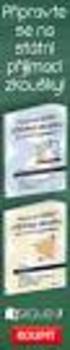 MATEMATIKA V ÚPRAVĚ PRO NESLYŠÍCÍ DIDAKTICKÝ TEST 12 SP-3-T SP-3-T-A Obsah testového sešitu je chráněn autorskými právy. Jakékoli jeho uži, jakož i uži jakékoli jeho čás pro komerční účely či pro jejich
MATEMATIKA V ÚPRAVĚ PRO NESLYŠÍCÍ DIDAKTICKÝ TEST 12 SP-3-T SP-3-T-A Obsah testového sešitu je chráněn autorskými právy. Jakékoli jeho uži, jakož i uži jakékoli jeho čás pro komerční účely či pro jejich
III/2 Inovace a zkvalitnění výuky prostřednictvím ICT EU-OVK-VZ-III/2-ZÁ-315
 Číslo a název šablony Číslo didaktického materiálu Druh didaktického materiálu Autor Jazyk Téma sady didaktických materiálů Téma didaktického materiálu Vyučovací předmět Cílová skupina (ročník) Úroveň
Číslo a název šablony Číslo didaktického materiálu Druh didaktického materiálu Autor Jazyk Téma sady didaktických materiálů Téma didaktického materiálu Vyučovací předmět Cílová skupina (ročník) Úroveň
Osnova kurzu OBSLUHA PC ZÁKLADNÍ ZNALOSTI. pilotního projektu v rámci I. Etapy realizace SIPVZ
 Střední průmyslová škola a Střední odborné učiliště, Trutnov, Školní 101, tel.: +420 499 813 071, fax: +420 499 814 729, e-mail: skola@spssoutu.cz, URL: http://www.spssoutu.cz Osnova kurzu OBSLUHA PC ZÁKLADNÍ
Střední průmyslová škola a Střední odborné učiliště, Trutnov, Školní 101, tel.: +420 499 813 071, fax: +420 499 814 729, e-mail: skola@spssoutu.cz, URL: http://www.spssoutu.cz Osnova kurzu OBSLUHA PC ZÁKLADNÍ
Obsahy kurzů MS Office
 Obsahy kurzů MS Office V současné době probíhají kurzy MS Office 2010 s následující osnovou: 1. Základy práce na PC, MS Office - praktické užití Kurz je určen pro všechny, kteří mají s prací na PC minimální
Obsahy kurzů MS Office V současné době probíhají kurzy MS Office 2010 s následující osnovou: 1. Základy práce na PC, MS Office - praktické užití Kurz je určen pro všechny, kteří mají s prací na PC minimální
MATEMATIKA MAMZD13C0T04
 MATEMATIKA MAMZD13C0T04 DIDAKTICKÝ TEST Maximální bodové hodnocení: 50 bodů Hranice úspěšnosti: 33 % 1 Základní informace k zadání zkoušky Didaktický test obsahuje 26 úloh. Časový limit pro řešení didaktického
MATEMATIKA MAMZD13C0T04 DIDAKTICKÝ TEST Maximální bodové hodnocení: 50 bodů Hranice úspěšnosti: 33 % 1 Základní informace k zadání zkoušky Didaktický test obsahuje 26 úloh. Časový limit pro řešení didaktického
III/2 Inovace a zkvalitnění výuky prostřednictvím ICT EU-OVK-VZ-III/2-ZÁ-310
 Číslo a název šablony Číslo didaktického materiálu Druh didaktického materiálu Autor Jazyk Téma sady didaktických materiálů Téma didaktického materiálu Vyučovací předmět Cílová skupina (ročník) Úroveň
Číslo a název šablony Číslo didaktického materiálu Druh didaktického materiálu Autor Jazyk Téma sady didaktických materiálů Téma didaktického materiálu Vyučovací předmět Cílová skupina (ročník) Úroveň
Microsoft Word (opakování formátování, práce s objekty atd.)
 Základní škola a Mateřská škola Dolní Hbity, okres Příbram Microsoft Word (opakování formátování, práce s objekty atd.) Mgr. Radka Hlaváčová VY_32_INOVACE_Inf.Hl.20-1 - Předmět: Informatika Stupeň vzdělávání:
Základní škola a Mateřská škola Dolní Hbity, okres Příbram Microsoft Word (opakování formátování, práce s objekty atd.) Mgr. Radka Hlaváčová VY_32_INOVACE_Inf.Hl.20-1 - Předmět: Informatika Stupeň vzdělávání:
MATEMATIKA. 1 Základní informace k zadání zkoušky
 MATEMATIKA PŘIJÍMAČKY LIK 2012 DIDAKTICKÝ TEST Maximální bodové hodnocení: 60 bodů 1 Základní informace k zadání zkoušky Didaktický test obsahuje 15 úloh. Časový limit pro řešení didaktického testu je
MATEMATIKA PŘIJÍMAČKY LIK 2012 DIDAKTICKÝ TEST Maximální bodové hodnocení: 60 bodů 1 Základní informace k zadání zkoušky Didaktický test obsahuje 15 úloh. Časový limit pro řešení didaktického testu je
2.1 Pokyny k otevřeným úlohám. 2.2 Pokyny k uzavřeným úlohám TESTOVÝ SEŠIT NEOTVÍREJTE, POČKEJTE NA POKYN!
 MATEMATIKA 9 M9PID16C0T01 DIDAKTICKÝ TEST Jméno a příjmení Počet úloh: 17 Maximální bodové hodnocení: 50 bodů Povolené pomůcky: pouze psací a rýsovací potřeby 1 Základní informace k zadání zkoušky Časový
MATEMATIKA 9 M9PID16C0T01 DIDAKTICKÝ TEST Jméno a příjmení Počet úloh: 17 Maximální bodové hodnocení: 50 bodů Povolené pomůcky: pouze psací a rýsovací potřeby 1 Základní informace k zadání zkoušky Časový
PÁS KARET. Autor: Mgr. Dana Kaprálová. Datum (období) tvorby: září, říjen 2013. Ročník: sedmý. Vzdělávací oblast: Informatika a výpočetní technika
 Autor: Mgr. Dana Kaprálová PÁS KARET Datum (období) tvorby: září, říjen 2013 Ročník: sedmý Vzdělávací oblast: Informatika a výpočetní technika 1 Anotace: Žáci se seznámí se základní obsluhou tabulkového
Autor: Mgr. Dana Kaprálová PÁS KARET Datum (období) tvorby: září, říjen 2013 Ročník: sedmý Vzdělávací oblast: Informatika a výpočetní technika 1 Anotace: Žáci se seznámí se základní obsluhou tabulkového
2.1 Pokyny k otevřeným úlohám. 2.2 Pokyny k uzavřeným úlohám TESTOVÝ SEŠIT NEOTVÍREJTE, POČKEJTE NA POKYN!
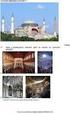 MATEMATIKA DIDAKTICKÝ TEST Maximální bodové hodnocení: 50 bodů Hranice úspěšnosti: 33 % Základní informace k zadání zkoušky Didaktický test obsahuje 26 úloh. Časový limit pro řešení didaktického testu
MATEMATIKA DIDAKTICKÝ TEST Maximální bodové hodnocení: 50 bodů Hranice úspěšnosti: 33 % Základní informace k zadání zkoušky Didaktický test obsahuje 26 úloh. Časový limit pro řešení didaktického testu
52 nd INTERSTENO congress Cagliari, July 2019
 www.intersteno.org www.intersteno2019.org 52 nd INTERSTENO congress Cagliari, 13-19 July 2019 OPERAČNÍ SYSTÉM SOFTWARE POUŽITÝ PRO WORD PROCESSING SOUTĚŽNÍ ID A-1 A Instrukce pro soutěžící Otevřete si
www.intersteno.org www.intersteno2019.org 52 nd INTERSTENO congress Cagliari, 13-19 July 2019 OPERAČNÍ SYSTÉM SOFTWARE POUŽITÝ PRO WORD PROCESSING SOUTĚŽNÍ ID A-1 A Instrukce pro soutěžící Otevřete si
Jakýkoliv jiný způsob záznamu odpovědí (např. dva křížky u jedné úlohy) bude považován za nesprávnou odpověď.
 MATEMATIKA 5 M5PZD16C0T02 DIDAKTICKÝ TEST Jméno a příjmení Počet úloh: 16 Maximální bodové hodnocení: 50 bodů Povolené pomůcky: psací a rýsovací potřeby Časový limit pro řešení didaktického testu je 60
MATEMATIKA 5 M5PZD16C0T02 DIDAKTICKÝ TEST Jméno a příjmení Počet úloh: 16 Maximální bodové hodnocení: 50 bodů Povolené pomůcky: psací a rýsovací potřeby Časový limit pro řešení didaktického testu je 60
Gymnázium Vysoké Mýto nám. Vaňorného 163, 566 01 Vysoké Mýto
 Gymnázium Vysoké Mýto nám. Vaňorného 163, 566 01 Vysoké Mýto Registrační číslo projektu Šablona Autor Název materiálu / Druh CZ.1.07/1.5.00/34.0951 III/2 INOVACE A ZKVALITNĚNÍ VÝUKY PROSTŘEDNICTVÍM ICT
Gymnázium Vysoké Mýto nám. Vaňorného 163, 566 01 Vysoké Mýto Registrační číslo projektu Šablona Autor Název materiálu / Druh CZ.1.07/1.5.00/34.0951 III/2 INOVACE A ZKVALITNĚNÍ VÝUKY PROSTŘEDNICTVÍM ICT
MATEMATIKA základní úroveň obtížnosti
 MATEMATIKA základní úroveň obtížnosti DIDAKTICKÝ TEST Maximální bodové hodnocení: 50 bodů Hranice úspěšnosti: 33 % 1 Základní informace k zadání zkoušky Didaktický test obsahuje 22 úloh. Časový limit pro
MATEMATIKA základní úroveň obtížnosti DIDAKTICKÝ TEST Maximální bodové hodnocení: 50 bodů Hranice úspěšnosti: 33 % 1 Základní informace k zadání zkoušky Didaktický test obsahuje 22 úloh. Časový limit pro
POKROČILÉ ZPRACOVÁNÍ TEXTU
 POKROČILÉ ZPRACOVÁNÍ TEXTU Hana Rohrová, Roman Rohr Cíle kurzu Po ukončení tohoto kurzu budete schopni: používat pokročilé formátování textu, odstavců, sloupců a tabulek, převádět text na tabulku a naopak,
POKROČILÉ ZPRACOVÁNÍ TEXTU Hana Rohrová, Roman Rohr Cíle kurzu Po ukončení tohoto kurzu budete schopni: používat pokročilé formátování textu, odstavců, sloupců a tabulek, převádět text na tabulku a naopak,
Vložte nový list (Studenti2). Tabulku na tento list zkopírujte, transponujte a zformátujte dle vzoru, doplňte nadpis. Připravte tabulku k tisku.
 Vložte nový list (Studenti2). Tabulku na tento list zkopírujte, transponujte a zformátujte dle vzoru, doplňte nadpis. Připravte tabulku k tisku. FTVS PriF MFF denni externi denni externi denni externi
Vložte nový list (Studenti2). Tabulku na tento list zkopírujte, transponujte a zformátujte dle vzoru, doplňte nadpis. Připravte tabulku k tisku. FTVS PriF MFF denni externi denni externi denni externi
Pokyny k vypracování závěrečné maturitní práce
 Pokyny k vypracování závěrečné maturitní práce Závěrečná maturitní práce je autorské dílo žáků maturitních ročníků vymezené ve školském zákoně č. 56/2004 Sb., formálně a procesně vymezené ve vyhlášce MŠMT
Pokyny k vypracování závěrečné maturitní práce Závěrečná maturitní práce je autorské dílo žáků maturitních ročníků vymezené ve školském zákoně č. 56/2004 Sb., formálně a procesně vymezené ve vyhlášce MŠMT
2.1 Pokyny k otevřeným úlohám. 2.2 Pokyny k uzavřeným úlohám TESTOVÝ SEŠIT NEOTVÍREJTE, POČKEJTE NA POKYN!
 MATEMATIKA 7 M7PZD15C0T01 DIDAKTICKÝ TEST Jméno a příjmení Počet úloh: 17 Maximální bodové hodnocení: 50 bodů Povolené pomůcky: pouze psací a rýsovací potřeby 1 Základní informace k zadání zkoušky Časový
MATEMATIKA 7 M7PZD15C0T01 DIDAKTICKÝ TEST Jméno a příjmení Počet úloh: 17 Maximální bodové hodnocení: 50 bodů Povolené pomůcky: pouze psací a rýsovací potřeby 1 Základní informace k zadání zkoušky Časový
VÝPOČETNÍ TECHNIKA OBOR: EKONOMIKA A PODNIKÁNÍ ZAMĚŘENÍ: PODNIKÁNÍ FORMA: DENNÍ STUDIUM
 VÝPOČETNÍ TECHNIKA OBOR: EKONOMIKA A PODNIKÁNÍ ZAMĚŘENÍ: PODNIKÁNÍ FORMA: DENNÍ STUDIUM 1. Historie a vývoj VT. Dnešní parametry PC. Von Neumannovo schéma. a. historie a vznik počítačů b. využití počítačů
VÝPOČETNÍ TECHNIKA OBOR: EKONOMIKA A PODNIKÁNÍ ZAMĚŘENÍ: PODNIKÁNÍ FORMA: DENNÍ STUDIUM 1. Historie a vývoj VT. Dnešní parametry PC. Von Neumannovo schéma. a. historie a vznik počítačů b. využití počítačů
Trenink 2a. Cvičné testy ECDL XP/7, 2000/2003 pro moduly M2, M3, M4 a M7 programu ECDL Core Michal Rázus, ECDL-CZ, 2013 (Vn.
 Trenink 2a Spusťte textový editor a otevřete dokument Odpovědi.rtf ze složky Trenink M2. Odpovědi na teoretické otázky 1 až 8 zapisujte do tabulky v souboru Odpovědi.rtf 1. K čemu dojde při klepnutí na
Trenink 2a Spusťte textový editor a otevřete dokument Odpovědi.rtf ze složky Trenink M2. Odpovědi na teoretické otázky 1 až 8 zapisujte do tabulky v souboru Odpovědi.rtf 1. K čemu dojde při klepnutí na
Internetový přístup do databáze FADN CZ - uživatelská příručka Modul FADN RESEARCH / DATA
 Internetový přístup do databáze FADN CZ - uživatelská příručka Modul FADN RESEARCH / DATA Modul FADN RESEARCH je určen pro odborníky z oblasti zemědělské ekonomiky. Modul neomezuje uživatele pouze na předpřipravené
Internetový přístup do databáze FADN CZ - uživatelská příručka Modul FADN RESEARCH / DATA Modul FADN RESEARCH je určen pro odborníky z oblasti zemědělské ekonomiky. Modul neomezuje uživatele pouze na předpřipravené
Výukový materiál pro projekt Perspektiva 2010 reg. č. CZ.1.07/1.3.05/11.0019. EXCEL 2007 - příklad. Ing. Jaromír Bravanský, 2010, 6 stran
 Výukový materiál pro projekt Perspektiva 2010 reg. č. CZ.1.07/1.3.05/11.0019 EXCEL 2007 - příklad Ing. Jaromír Bravanský, 2010, 6 stran Vytvořte formulář podle předlohy: Vytvořte si soubor EXCEL s názvem
Výukový materiál pro projekt Perspektiva 2010 reg. č. CZ.1.07/1.3.05/11.0019 EXCEL 2007 - příklad Ing. Jaromír Bravanský, 2010, 6 stran Vytvořte formulář podle předlohy: Vytvořte si soubor EXCEL s názvem
III/ 2 Inovace a zkvalitnění výuky prostřednictvím ICT
 Metodický list k didaktickému materiálu Číslo a název šablony Číslo didaktického materiálu Druh didaktického materiálu Autor Téma sady didaktických materiálů Téma didaktického materiálu Vyučovací předmět
Metodický list k didaktickému materiálu Číslo a název šablony Číslo didaktického materiálu Druh didaktického materiálu Autor Téma sady didaktických materiálů Téma didaktického materiálu Vyučovací předmět
Jméno a příjmení. 2.1 Pokyny k otevřeným úlohám. 2.2 Pokyny k uzavřeným úlohám TESTOVÝ SEŠIT NEOTVÍREJTE, POČKEJTE NA POKYN!
 MATEMATIKA 7 M7PAD19C0T01 DIDAKTICKÝ TEST Jméno a příjmení Počet úloh: 16 Maximální bodové hodnocení: 50 bodů Povolené pomůcky: pouze psací a rýsovací potřeby 1 Základní informace k zadání zkoušky Časový
MATEMATIKA 7 M7PAD19C0T01 DIDAKTICKÝ TEST Jméno a příjmení Počet úloh: 16 Maximální bodové hodnocení: 50 bodů Povolené pomůcky: pouze psací a rýsovací potřeby 1 Základní informace k zadání zkoušky Časový
Zadání samostatných cvičení - Excel 5DS
 Zadání samostatných cvičení - Excel 5DS Klávesové zkratky Procvičte si některé z klávesových zkratek, které slouží pro rychlejší pohyb po listu a další funkce. Klávesová zkratka Význam HOME Přesunutí na
Zadání samostatných cvičení - Excel 5DS Klávesové zkratky Procvičte si některé z klávesových zkratek, které slouží pro rychlejší pohyb po listu a další funkce. Klávesová zkratka Význam HOME Přesunutí na
Gymnázium Jiřího Ortena, Kutná Hora
 Předmět: Náplň: Třída: Počet hodin: Pomůcky: Informatika a výpočetní technika (IVT) Úvod do předmětu, základní pojmy IVT, operační systém MS Windows, Internet, netiketa, číselné soustavy a uložení dat
Předmět: Náplň: Třída: Počet hodin: Pomůcky: Informatika a výpočetní technika (IVT) Úvod do předmětu, základní pojmy IVT, operační systém MS Windows, Internet, netiketa, číselné soustavy a uložení dat
MATEMATIKA PŘIJÍMACÍ ZKOUŠKA K 8LETÉMU STUDIU NA SŠ ROK 2013
 ILUSTRAČNÍ MATEMATIKA PŘIJÍMACÍ ZKOUŠKA K 8LETÉMU STUDIU NA SŠ ROK 203 POČET TESTOVÝCH POLOŽEK: 6 MAXIMÁLNÍ POČET BODŮ: 50 (00%) ČASOVÝ LIMIT PRO ŘEŠENÍ TESTU: 60 minut POVOLENÉ POMŮCKY ŘEŠITELE: psací
ILUSTRAČNÍ MATEMATIKA PŘIJÍMACÍ ZKOUŠKA K 8LETÉMU STUDIU NA SŠ ROK 203 POČET TESTOVÝCH POLOŽEK: 6 MAXIMÁLNÍ POČET BODŮ: 50 (00%) ČASOVÝ LIMIT PRO ŘEŠENÍ TESTU: 60 minut POVOLENÉ POMŮCKY ŘEŠITELE: psací
Celá práce musí být tisknutelná to znamená: všechny obrázky, formuláře, tabulky atd. (které nelze do práce vložit) budou naskenované.
 Pokyny pro vypracování maturitní práce pro školní rok 2014/2015 Při vypracování práce se řiďte následujícími pokyny. Charakteristika jednotlivých částí práce 1. Titulní strana (nečísluje se stránka ani
Pokyny pro vypracování maturitní práce pro školní rok 2014/2015 Při vypracování práce se řiďte následujícími pokyny. Charakteristika jednotlivých částí práce 1. Titulní strana (nečísluje se stránka ani
III/2 Inovace a zkvalitnění výuky prostřednictvím ICT Číslo didaktického materiálu EU-OVK-VZ-III/2-ZÁ-306
 Číslo a název šablony III/2 Inovace a zkvalitnění výuky prostřednictvím ICT Číslo didaktického materiálu EU-OVK-VZ-III/2-ZÁ-306 Druh didaktického materiálu DUM Autor Ing. Renata Zárubová Jazyk čeština
Číslo a název šablony III/2 Inovace a zkvalitnění výuky prostřednictvím ICT Číslo didaktického materiálu EU-OVK-VZ-III/2-ZÁ-306 Druh didaktického materiálu DUM Autor Ing. Renata Zárubová Jazyk čeština
III/2 Inovace a zkvalitnění výuky prostřednictvím ICT EU-OVK-VZ-III/2-ZÁ-317
 Číslo a název šablony Číslo didaktického materiálu Druh didaktického materiálu Autor Jazyk Téma sady didaktických materiálů Téma didaktického materiálu Vyučovací předmět Cílová skupina (ročník) Úroveň
Číslo a název šablony Číslo didaktického materiálu Druh didaktického materiálu Autor Jazyk Téma sady didaktických materiálů Téma didaktického materiálu Vyučovací předmět Cílová skupina (ročník) Úroveň
III/2 Inovace a zkvalitnění výuky prostřednictvím ICT EU-OVK-VZ-III/2-ZÁ-208
 Číslo a název šablony Číslo didaktického materiálu Druh didaktického materiálu Autor Jazyk Téma sady didaktických materiálů Téma didaktického materiálu Vyučovací předmět Cílová skupina (ročník) Úroveň
Číslo a název šablony Číslo didaktického materiálu Druh didaktického materiálu Autor Jazyk Téma sady didaktických materiálů Téma didaktického materiálu Vyučovací předmět Cílová skupina (ročník) Úroveň
Microsoft Office Excel 2003
 Microsoft Office Excel 2003 Školení učitelů na základní škole Meteorologická Maturitní projekt SSPŠ 2013/2014 Vojtěch Dušek 4.B 1 Obsah 1 Obsah... 2 2 Seznam obrázků... 3 3 Základy programu Excel... 4
Microsoft Office Excel 2003 Školení učitelů na základní škole Meteorologická Maturitní projekt SSPŠ 2013/2014 Vojtěch Dušek 4.B 1 Obsah 1 Obsah... 2 2 Seznam obrázků... 3 3 Základy programu Excel... 4
Office Arena 2017 Krajské kolo
 Krajské kolo Název soutěžního projektu: Školní televize Úlohy v zadání můžete řešit v libovolném pořadí. Hodnotí se přesnost a shoda se zadáním, dodržení typografických pravidel, přehlednost práce a jednotný
Krajské kolo Název soutěžního projektu: Školní televize Úlohy v zadání můžete řešit v libovolném pořadí. Hodnotí se přesnost a shoda se zadáním, dodržení typografických pravidel, přehlednost práce a jednotný
MATEMATIKA. 1 Základní informace k zadání zkoušky
 MATEMATIKA PŘIJÍMAČKY MSK 2011 DIDAKTICKÝ TEST Maximální bodové hodnocení: 50 bodů 1 Základní informace k zadání zkoušky Didaktický test obsahuje 15 úloh. Časový limit pro řešení didaktického testu je
MATEMATIKA PŘIJÍMAČKY MSK 2011 DIDAKTICKÝ TEST Maximální bodové hodnocení: 50 bodů 1 Základní informace k zadání zkoušky Didaktický test obsahuje 15 úloh. Časový limit pro řešení didaktického testu je
MATEMATIKA+ MAIPD14C0T01 DIDAKTICKÝ TEST. 2.1 Pokyny k otevřeným úlohám. 1 Základní informace k zadání zkoušky. 2.2 Pokyny k uzavřeným úlohám
 MATEMATIKA+ DIDAKTICKÝ TEST MAIPD14C0T01 Maximální bodové hodnocení: 50 bodů Hranice úspěšnosti: 33 % 1 Základní informace k zadání zkoušky Didaktický test obsahuje 23 úloh. Časový limit pro řešení didaktického
MATEMATIKA+ DIDAKTICKÝ TEST MAIPD14C0T01 Maximální bodové hodnocení: 50 bodů Hranice úspěšnosti: 33 % 1 Základní informace k zadání zkoušky Didaktický test obsahuje 23 úloh. Časový limit pro řešení didaktického
GEODETICKÉ VÝPOČTY I.
 SPŠS Č.Budějovice Obor Geodézie a Katastr nemovitostí 2.ročník GEODETICKÉ VÝPOČTY I. VÝPOČET VÝMĚR Z PRAVOÚHLÝCH SOUŘADNIC Ing. Jana Marešová, Ph.D. rok 2018-2019 Výpočet ze souřadnic se používá pro určení
SPŠS Č.Budějovice Obor Geodézie a Katastr nemovitostí 2.ročník GEODETICKÉ VÝPOČTY I. VÝPOČET VÝMĚR Z PRAVOÚHLÝCH SOUŘADNIC Ing. Jana Marešová, Ph.D. rok 2018-2019 Výpočet ze souřadnic se používá pro určení
KATALOG POŽADAVKŮ ZKOUŠEK SPOLEČNÉ ČÁSTI MATURITNÍ ZKOUŠKY
 KATALOG POŽADAVKŮ ZKOUŠEK SPOLEČNÉ ČÁSTI MATURITNÍ ZKOUŠKY platný od školního roku 2011/2012 INFORMATIKA ZÁKLADNÍ ÚROVEŇ OBTÍŽNOSTI Zpracoval: Schválil: CENTRUM PRO ZJIŠŤOVÁNÍ VÝSLEDKŮ VZDĚLÁVÁNÍ Ministerstvo
KATALOG POŽADAVKŮ ZKOUŠEK SPOLEČNÉ ČÁSTI MATURITNÍ ZKOUŠKY platný od školního roku 2011/2012 INFORMATIKA ZÁKLADNÍ ÚROVEŇ OBTÍŽNOSTI Zpracoval: Schválil: CENTRUM PRO ZJIŠŤOVÁNÍ VÝSLEDKŮ VZDĚLÁVÁNÍ Ministerstvo
MATEMATIKA. základní úroveň obtížnosti DIDAKTICKÝ TEST MAGZD10C0T01. Testový sešit neotvírejte, počkejte na pokyn! Didaktický test obsahuje 20 úloh.
 MATEMATIKA základní úroveň obtížnosti MAGZD0C0T0 DIDAKTICKÝ TEST Didaktický test obsahuje 20 úloh. Časový limit pro řešení didaktického testu je uveden na záznamovém archu. Povolené pomůcky: psací a rýsovací
MATEMATIKA základní úroveň obtížnosti MAGZD0C0T0 DIDAKTICKÝ TEST Didaktický test obsahuje 20 úloh. Časový limit pro řešení didaktického testu je uveden na záznamovém archu. Povolené pomůcky: psací a rýsovací
Maximální bodové Hranice. bílých polí.. žádné body. hodnocení. bodů. chybné řešení. První. je právě jedna. odpovědí. nesprávnou.
 MATEMATIKA DIDAKTICKÝ TEST Maximální bodové hodnocení: 50 bodů Hranice úspěšnosti: 33 % Základní informace k zadání zkoušky Didaktický test obsahuje 26 úloh. Časový limit pro řešení didaktického testuu
MATEMATIKA DIDAKTICKÝ TEST Maximální bodové hodnocení: 50 bodů Hranice úspěšnosti: 33 % Základní informace k zadání zkoušky Didaktický test obsahuje 26 úloh. Časový limit pro řešení didaktického testuu
MATEMATIKA vyšší úroveň obtížnosti
 MATEMATIKA vyšší úroveň obtížnosti DIDAKTICKÝ TEST MAMVDC0T03 Maximální bodové hodnocení: 50 bodů Hranice úspěšnosti: 33 % Základní informace k zadání zkoušky Didaktický test obsahuje 23 úloh. Časový limit
MATEMATIKA vyšší úroveň obtížnosti DIDAKTICKÝ TEST MAMVDC0T03 Maximální bodové hodnocení: 50 bodů Hranice úspěšnosti: 33 % Základní informace k zadání zkoušky Didaktický test obsahuje 23 úloh. Časový limit
Maturitní témata pro 1.KŠPA Kladno, s.r.o. Výpočetní technika
 Maturitní témata pro 1.KŠPA Kladno, s.r.o. Předmět Typ zkoušky Obor Forma Zkoušející Období Výpočetní technika Profilová ústní Ekonomika a podnikání zaměření Podnikání Denní / Distanční Ing. Horová / K.
Maturitní témata pro 1.KŠPA Kladno, s.r.o. Předmět Typ zkoušky Obor Forma Zkoušející Období Výpočetní technika Profilová ústní Ekonomika a podnikání zaměření Podnikání Denní / Distanční Ing. Horová / K.
Modul 2. První sada úkolů:
 Zadání První sada úkolů: Modul 2 Všechny potřebné složky a soubory pro splnění následující sady úkolů se nachází ve složce sada1. 1. Ve složce Ulohy vytvořte čtyři nové složky (podle obrázku) a pojmenujte
Zadání První sada úkolů: Modul 2 Všechny potřebné složky a soubory pro splnění následující sady úkolů se nachází ve složce sada1. 1. Ve složce Ulohy vytvořte čtyři nové složky (podle obrázku) a pojmenujte
Soukromá střední odborná škola Frýdek-Místek, s.r.o. VY_32_INOVACE_03_IVT_MSOFFICE_02_Excel
 Číslo projektu Název školy Název Materiálu Autor Tematický okruh Ročník CZ.1.07/1.5.00/34.0499 Soukromá střední odborná škola Frýdek-Místek, s.r.o. VY_32_INOVACE_03_IVT_MSOFFICE_02_Excel Ing. Pavel BOHANES
Číslo projektu Název školy Název Materiálu Autor Tematický okruh Ročník CZ.1.07/1.5.00/34.0499 Soukromá střední odborná škola Frýdek-Místek, s.r.o. VY_32_INOVACE_03_IVT_MSOFFICE_02_Excel Ing. Pavel BOHANES
Tabulkový procesor otázka č.17
 Tabulkový procesor otázka č.17 Seřazení (sort = řazení, třídění) je přeorganizování seznamu nebo jakékoli jiné tabulky podle klíčů. Klíč představuje vybrané pole seznamu, podle kterého se na základě zvoleného
Tabulkový procesor otázka č.17 Seřazení (sort = řazení, třídění) je přeorganizování seznamu nebo jakékoli jiné tabulky podle klíčů. Klíč představuje vybrané pole seznamu, podle kterého se na základě zvoleného
2.1 Pokyny k otevřeným úlohám. 2.2 Pokyny k uzavřeným úlohám TESTOVÝ SEŠIT NEOTVÍREJTE, POČKEJTE NA POKYN!
 MATEMATIKA 7 M7PID17C0T01 DIDAKTICKÝ TEST Jméno a příjmení Počet úloh: 17 Maximální bodové hodnocení: 50 bodů Povolené pomůcky: pouze psací a rýsovací potřeby 1 Základní informace k zadání zkoušky Časový
MATEMATIKA 7 M7PID17C0T01 DIDAKTICKÝ TEST Jméno a příjmení Počet úloh: 17 Maximální bodové hodnocení: 50 bodů Povolené pomůcky: pouze psací a rýsovací potřeby 1 Základní informace k zadání zkoušky Časový
Modul 4 obsahuje 32 úkolů. Modul 5 obsahuje 32 otázek a úkolů. Modul 6 obsahuje 32 otázek a úkolů. Modul 7 obsahuje 30 otázek a úkolů.
 PŘÍKLADY OTÁZEK A ÚKOLŮ TESTŮ PROGRAMU ECDL CORE Na této stránce jsou ukázky otázek a úkolů z testů programu ECDL Core. Nejde samozřejmě o konkrétní znění z aktuálně používané databáze testů QTB verze
PŘÍKLADY OTÁZEK A ÚKOLŮ TESTŮ PROGRAMU ECDL CORE Na této stránce jsou ukázky otázek a úkolů z testů programu ECDL Core. Nejde samozřejmě o konkrétní znění z aktuálně používané databáze testů QTB verze
Níže uvedená tabulka obsahuje technické údaje a omezení aplikace Excel (viz také článek Technické údaje a omezení aplikace Excel (2007).
 Níže uvedená tabulka obsahuje technické údaje a omezení aplikace - (viz také článek Technické údaje a omezení aplikace Excel (). otevřených sešitů a systémovými prostředky a systémovými prostředky a systémovými
Níže uvedená tabulka obsahuje technické údaje a omezení aplikace - (viz také článek Technické údaje a omezení aplikace Excel (). otevřených sešitů a systémovými prostředky a systémovými prostředky a systémovými
MATEMATIKA 9 M9PID15C0T01. 1 Základní informace k zadání zkoušky
 MATEMATIKA 9 M9PID15C0T01 DIDAKTICKÝ TEST Jméno a příjmení Počet úloh: 17 Maximální bodové hodnocení: 50 bodů Povolené pomůcky: pouze psací a rýsovací potřeby 1 Základní informace k zadání zkoušky Časový
MATEMATIKA 9 M9PID15C0T01 DIDAKTICKÝ TEST Jméno a příjmení Počet úloh: 17 Maximální bodové hodnocení: 50 bodů Povolené pomůcky: pouze psací a rýsovací potřeby 1 Základní informace k zadání zkoušky Časový
